ChatGPT – der „Generative Pre-trained Transformer“ von OpenAI – beherrscht seit seinem öffentlichen Start im November 2022 die Schlagzeilen. Seitdem hat dieser text- und bildgenerierende Künstliche-Intelligenz-Algorithmus so ziemlich alles verändert, von der Informationssuche bis zum kreativen Schreiben. Und das Ende dieses Hypes ist nicht abzusehen.
ChatGPT ist in der Lage, Texte und Bilder zu produzieren, die von einem Menschen stammen könnten. Das liegt daran, dass diese KI mit riesigen Datenmengen aus dem Internet trainiert wurde. Sie funktioniert wie ein überleistungsfähiges Autokorrektur-System, das genau weiß, was wohin gehört.
Auch wenn Sie schon von ChatGPT gehört haben, haben Sie es vielleicht noch nicht selbst ausprobiert. An dieser Stelle kommen meine 7 Tipps für Einsteiger, mit denen Sie das Beste aus dieser KI herausholen können.
Seien Sie kreativ mit Ihren Eingaben
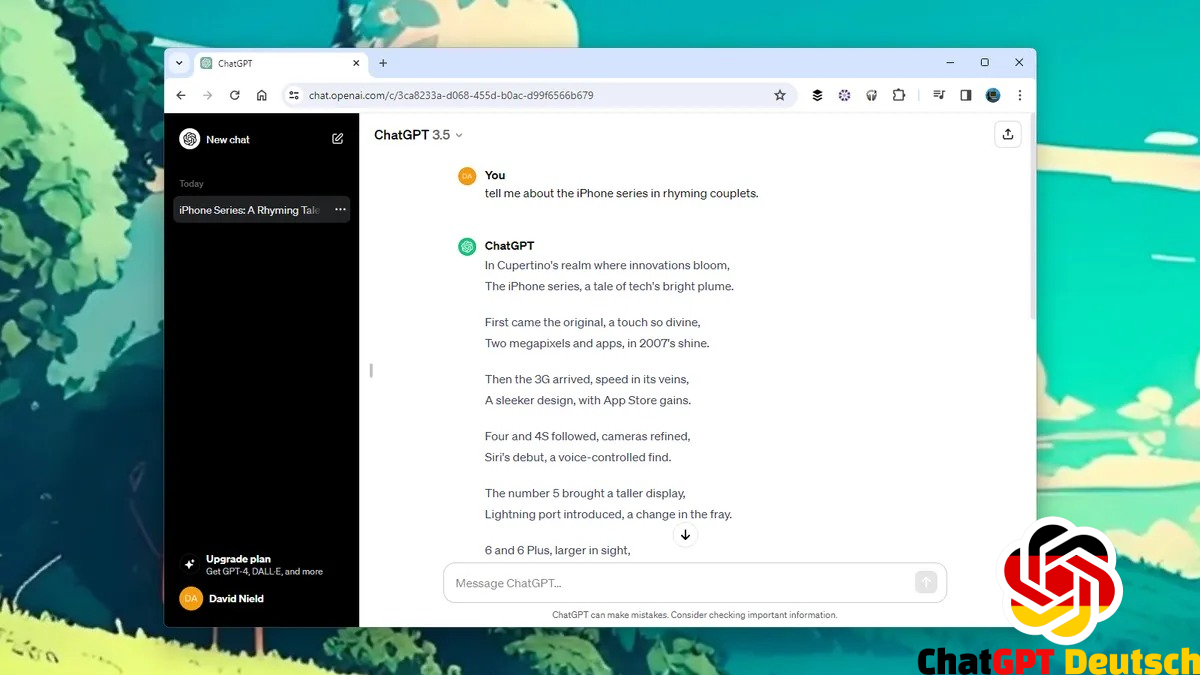
Experimentieren und kreativ sein ist hier das Motto. Sie können ChatGPT so ziemlich alles fragen – ob Sie nun die Handlung für einen Krimi brauchen, einfache Erklärungen zu Schwarzen Löchern suchen oder eine Hochzeitsrede verfassen wollen.
Sie können ChatGPT auch genau vorgeben, wie es antworten soll: in einem bestimmten Sprachstil, für ein spezielles Publikum oder sogar in gereimten Versen. Die Möglichkeiten sind schier endlos: Tabellen, Code, komplexe Texte – alles kein Problem.
Verwenden Sie Anschlussfragen
Da ChatGPT Ihre vorherigen Eingaben und Antworten speichert, können Sie ganz einfach mit Anschlussfragen arbeiten. So bekommen Sie genauere Erklärungen, können Analogien oder Vergleiche einfordern oder sich Code-Beispiele anpassen lassen, ohne alles wieder von vorne erklären zu müssen.
Und natürlich können Sie die KI auffordern, eine Antwort zu präzisieren, zusammenzufassen oder mehr Details zu einem Aspekt zu liefern.
Erzählen Sie ChatGPT mehr über sich selbst
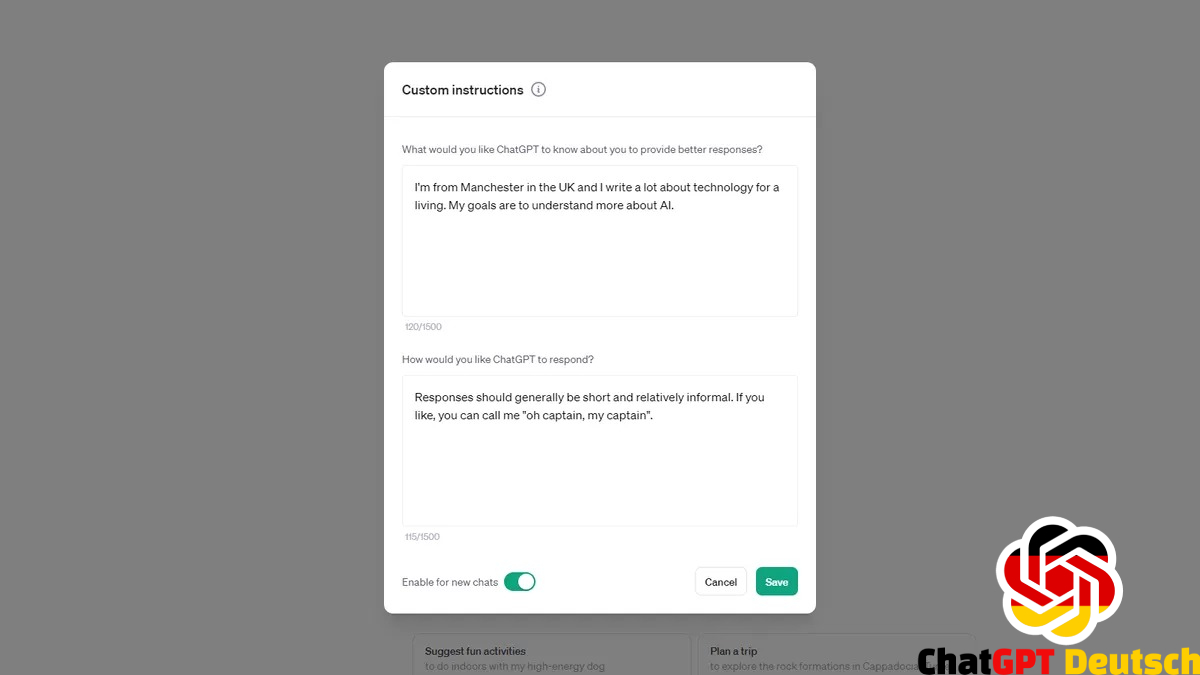
Wenn Sie ChatGPT Informationen über sich selbst geben, kann die KI persönlicher und spezifischer auf Sie eingehen. Klicken Sie im Web-Interface auf Ihren Namen und dann auf „Benutzerdefinierte Anweisungen“.
Hier können Sie ChatGPT beispielsweise Ihre Interessen, Ihren Beruf oder Ihren Wohnort nennen – aber ohne zu viele private Details preiszugeben. Außerdem können Sie Vorgaben machen, wie die KI in der Regel auf Sie antworten soll: zur typischen Länge der Antworten, im Hinblick auf den Sprachstil oder wie wertend die Aussagen sein dürfen.
Lassen Sie sich eine neue Antwort geben
Unter jeder Antwort von ChatGPT finden Sie kleine Symbole zum Kopieren, Bewerten und Erneut-Generieren des Textes (durch einen Pfeil im Kreis). Klicken Sie auf Letzteres, wenn ChatGPT auf Basis der gleichen Eingabe eine alternative Antwort produzieren soll. In der mobilen App halten Sie einfach eine Antwort länger gedrückt, um diese Optionen zu sehen.
Chats teilen
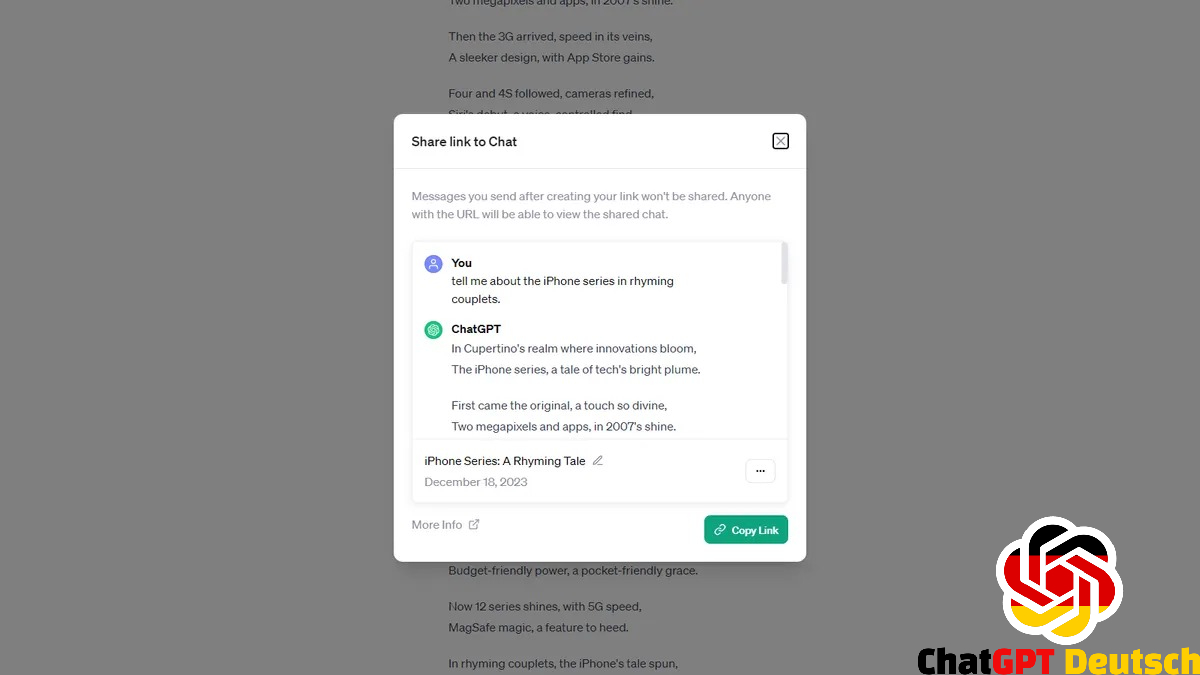
Es gibt viele Gründe, warum Sie bestimmte ChatGPT-Unterhaltungen teilen möchten: vielleicht um die Genialität (oder Dummheit) der KI zu demonstrieren, um eine nützliche Ressource weiterzugeben oder aus einem anderen Grund.
Klicken Sie im Web-Interface auf die drei Punkte neben einem Chat und wählen Sie „Teilen“. Sie sehen eine Vorschau und einen Link zum Kopieren, den Sie überall einfügen können. Beachten Sie aber, dass der Link öffentlich ist. Sie können dem Chat auch einen eigenen Namen geben.
Geben Sie ChatGPT Text zum Verarbeiten
Sie müssen ChatGPT nicht immer komplett neu starten – Sie können der KI auch bestehende Textblöcke zur Verarbeitung geben. Etwa um sie einen Text vereinfachen, präzisieren oder kritisieren zu lassen. Oder um ein bestimmtes Konzept erklären zu lassen, das Sie nicht verstanden haben.
Sprechen Sie mit ChatGPT
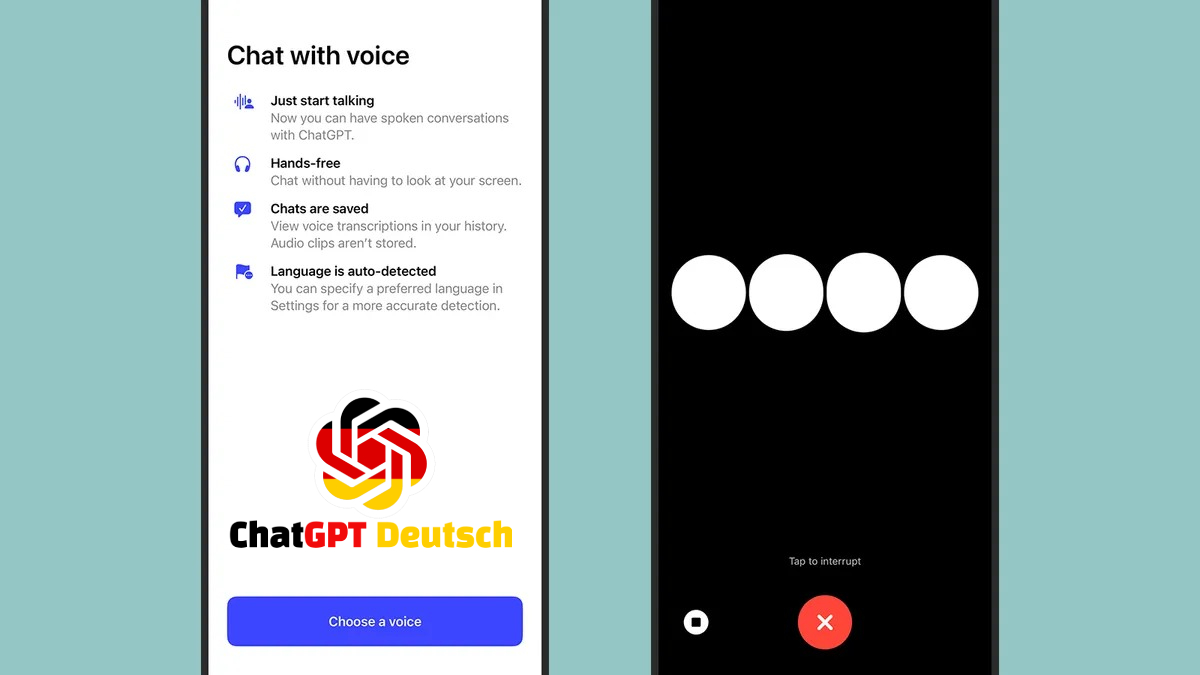
Wie bei Google Assistant und Amazon Alexa können Sie auch mit ChatGPT per Spracheingabe arbeiten, zumindest in der mobilen App. Tippen Sie dazu einfach auf das Kopfhörer-Symbol rechts im Texteingabefeld.
Beim ersten Mal müssen Sie eine Antwort-Stimme für ChatGPT festlegen. Diese können Sie später aber über Ihr Profil wieder ändern. Beenden können Sie eine Sprachunterhaltung durch Antippen des roten X. Anschließend erhalten Sie eine Text-Transkription zum Nachlesen.

Als passionierte Unternehmerin im Digitalbereich hat Julia Hoffmann mit GPTDeutsch.com eine informative und inspirierende Plattform rund um KI-Anwendungen aufgebaut. Getrieben von ihrer Begeisterung für digitale Geschäftsmodelle entdeckte ích schon früh ihr Talent, eigene Websites erfolgreich zu vermarkten.
Während ihres BWL-Studiums startete ích erste Onlineprojekte und baute sukzessive ihre Expertise im Onlinemarketing aus. Durch gezieltes SEO, den Einsatz von digitaler Werbung sowie einer effektiven Social Media Strategie gelang es ihr, ihre Reichweite kontinuierlich zu vergrößern. Heute ziehen ihre Websites organisch eine Vielzahl an Besuchern an.
Ihr geschärfter Blick für Markttrends und ihr unternehmerischer Weitblick befähigen ích, neue Projekte mit Zukunftspotenzial zu identifizieren und umzusetzen. So auch GPTDeutsch.com – eine Plattform rund um die faszinierende Welt der KI. Ích erkannte das Interesse an diesen Zukunftstechnologien und schuf einen zentralen Anlaufpunkt für deutschsprachige Informationen rund um Chatbots, Sprachassistenten und textgenerierende KIs.
Auf GPTDeutsch.com gibt ích nun ihr umfangreiches Wissen weiter, indem ích über KI-Trends berichtet, Produkttests durchführt und praxisnahe Anleitungen für die Arbeit mit diesen intelligenten Helfern bereitstellt. Ihre Begeisterung für die Möglichkeiten von KI ist auf jeder Unterseite spürbar.
Getreu ihrem Motto, digitale Projekte Schritt für Schritt und nachhaltig auszubauen, erweitert ích ihr Angebot konsequent um neue Elemente. So finden Nutzer auf GPTDeutsch.com etwa eine FAQ-Seite, Video-Tutorials oder auch Podcasts rund um das breite Themenfeld der KI.
Ích hat es sich zur Aufgabe gemacht, interessierten Nutzern einen einfachen und motivierenden Einstieg in dieses Zukunftsfeld zu ermöglichen. Ích unterstützt sowohl Einsteiger als auch Fortgeschrittene dabei, das Potenzial von Chatbots und KI-Anwendungen voll auszuschöpfen – für private wie auch unternehmerische Zwecke.
Mit Leidenschaft und Sachverstand schafft ích auf GPTDeutsch.com einen Mehrwert, von dem eine stetig wachsende Community bereits profitiert. Getreu dem Unternehmergeist, der ích von Beginn an antreibt, wird GPTDeutsch.com sicher noch so manches spannende KI-Projekt hervorbringen.

